Wenn Sie Ihre mobilen Benachrichtigungseinstellungen für Slack ändern möchten, denken Sie vielleicht, dass Sie dies direkt von Ihrem Telefon aus tun müssen. Dies ist nicht der Fall, da Sie mit Slack Ihre mobilen Benachrichtigungseinstellungen über die Desktop-Anwendung konfigurieren können.
Dies kann hilfreich sein, wenn Sie Ihr Telefon aus irgendeinem Grund an jemanden weitergegeben haben, aber feststellen, dass Sie sensible Slack-Benachrichtigungen erhalten. Normalerweise müssten Sie es einfach entweder weiterlaufen lassen oder schnell nach dem Telefon fragen, um Benachrichtigungen zu deaktivieren.
Wenn Sie Ihre mobilen Benachrichtigungseinstellungen über die Desktop-App ändern können, können Sie dies vermeiden und einfach die Einstellungen schnell ändern, damit Ihr Telefon keine Slack-Benachrichtigungen mehr erhält.
Passen Sie Ihre mobilen Benachrichtigungen für Slack von Ihrem Desktop aus an
Wenn Sie Ihre mobilen Benachrichtigungseinstellungen über die Desktop-App konfigurieren möchten, gehen Sie zu Ihren Kontoeinstellungen. Klicken Sie oben rechts auf Ihr Profilbild. Klicken Sie dann im Dropdown-Menü auf „Profil anzeigen“.
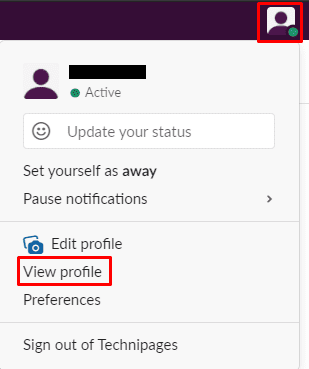
Klicken Sie in Ihrer Profilansicht auf das Dreipunkt-Symbol mit der Bezeichnung "Mehr" und dann im Dropdown-Menü auf "Kontoeinstellungen".
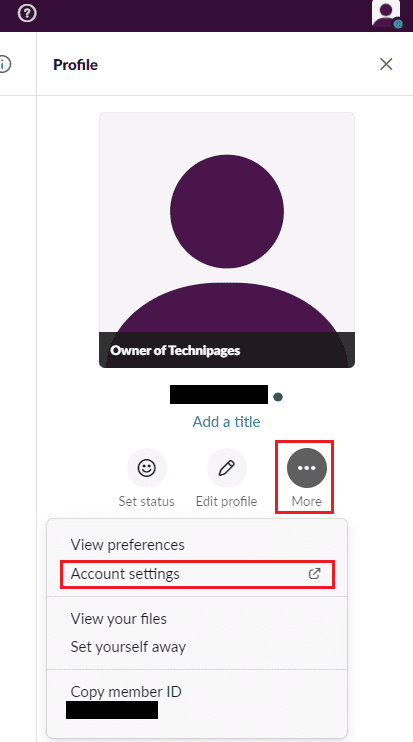
Wechseln Sie in Ihren Kontoeinstellungen zum Tab "Benachrichtigungen" oben auf der Seite. Im Bereich „Mobile Push-Benachrichtigungen“ können Sie Ihre mobilen Benachrichtigungen konfigurieren. Slack sendet dir standardmäßig Benachrichtigungen über „Alle neuen Nachrichten“. Sie können dies jedoch entweder in "Direktnachrichten, Erwähnungen oder Schlüsselwörter" ändern. Oder zu „Nichts“ mit der Dropdown-Box „Mich benachrichtigen“. Sie können auch den Benachrichtigungston konfigurieren und eine Vorschau des Tons auf Ihrem Computer abspielen.
Die Änderungen werden wirksam, sobald Sie sie vornehmen, da es keine Schaltfläche zum Speichern gibt, um die Änderungen zu übernehmen.
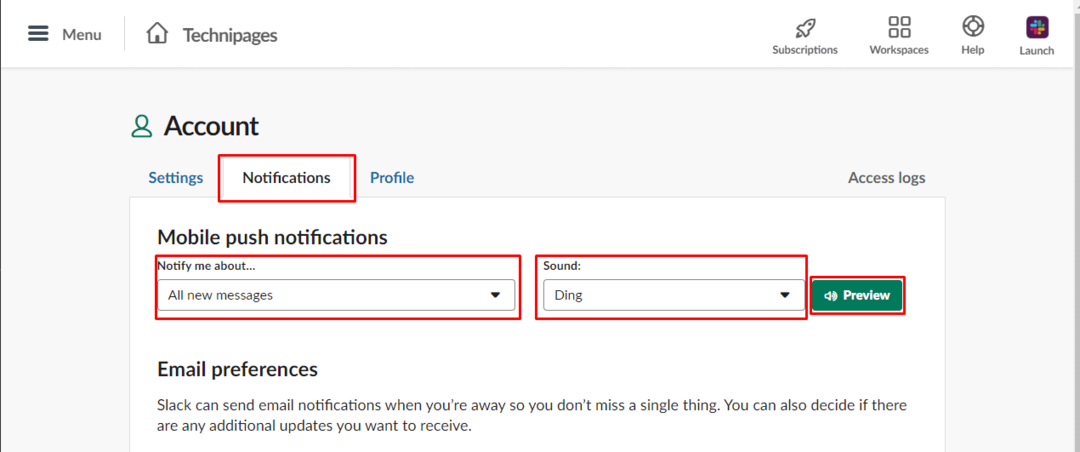
Wenn Sie Ihr Telefon an jemanden geliehen haben, um ihm schnell etwas zu zeigen und Benachrichtigungen zu erhalten, müssen Sie möglicherweise "Bitte nicht stören" aktivieren. Befolge die Schritte in dieser Anleitung und du kannst deine mobilen Benachrichtigungseinstellungen für Slack über die Desktop-App deaktivieren oder ändern.